Aunque existe documentación suficiente, en inglés, me inspira escribir esta entrada para dejarlo mascadito en castellano, vamos para los vagos como yo.
La instalación de Eclipse en OS X no tiene ningún secreto: se descomprime el fichero descargado en el directorio deseado y ya está. Para poder interactuar con un servidor Subversion se comentará la instalación del plugin Subclipse, se creará un repositorio local y se importará un proyecto desde Eclipse.
En mi caso el servidor Subversion se ejecuta en local, el siguiente enlace ha sido de gran ayuda. Pero resumiendo, tan sólo es necesario habilitar el servidor ssh desde las preferencias del sistema, pues el servidor subversion ya viene instalado con OS X Leopard, y la comunicación con el mismo se realiza mediante ssh.
Los repositorios he decidido alojarlos en /Library/Subversion/Repository, y debo crearlos a mano desde la consola, hecho este paso ya se puede añadir el repositorio a Eclipse y trabajar desde el propio IDE.
svnadmin create /Library/Subversion/Repository/J2EE
En Eclipse para instalar Subclipse basta con añadir la URL http://subclipse.tigris.org/update_1.4.x en Help/Software Updates. Me limité a seleccionar las dependencias obligatorias y pasé de las opcionales.
Tras instalarlo y reiniciar Eclipse como se recomienda, se abre la vista SVN Repository Exploring y se añade el repositorio creado mediante el menú contextual de la ventana SVN Repositories: New/Repository Location. La URL a introducir es svn+ssh://localhost/Library/Subversion/Repository/J2EE y ya está.
A partir de este punto ya se puede trabajar con Subversion desde Eclipse. En un proyecto serio la gestión de versiones de código estaría ya disponible y tras introducir la URL del repositorio correcto se podría realizar los clásicos check out y demás. En mi caso, como está todo mi verde, indico como incorporar un proyecto ya creado en mi workspace. Se trata de una aplicación J2EE sencilla, donde he procedido a limpiar el proyecto para no subir las clases compiladas, tan sólo el código, librerías y ficheros adicionales de configuración.
Click derecho sobre el proyecto para seleccionar Team/Share Project, luego SVN (CVS está disponible) y finalmente el repositorio como ilustra la secuencia de imágenes.

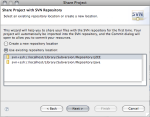

Muy bueno!
me ha ayudado un montón , en lo que he tardado en leerlo tenia funcionando el cliente de svn en os X. y conectado a un server remoto
mil thanks
😉
pd–> antes me he equivocado y he posteado esto mismo en otra entrada que no tenía nada que ver , mil perdones